Waarom je Facebook-foto's er zo slecht uitzien (en wat je er aan kunt doen)

Facebook is een populair platform voor het delen van foto's, ook al is het niet zo'n goed beeld. Ze geven prioriteit aan snelladende afbeeldingen over hoogwaardige afbeeldingen. U kunt het niet laten gebeuren, maar u kunt het kwaliteitsverlies tot een minimum beperken.
In de afbeelding hierboven ziet u een close-up van de originele foto en de versie die op Facebook staat naast elkaar. Het verschil is merkbaar. En Facebook gaat enkele wijzigingen aanbrengen in vrijwel elke foto die je uploadt om ze te comprimeren, zodat ze sneller laden. U kunt niets doen om dit volledig te stoppen - als u een fotosite van hoge kwaliteit wilt, bekijk dan iets als 500px - maar u kunt de kwaliteitsverlaging op zijn minst minimaliseren wanneer u afbeeldingen uploadt. Laten we eens kijken naar hoe.
Wat doet Facebook met uw foto's?
Wanneer u een afbeelding uploadt in Facebook's woorden, "wordt het formaat van uw foto's automatisch aangepast", zodat ze correct worden weergegeven op de site en in de apps. Als iemand bijvoorbeeld een enkele foto als een statusupdate plaatst, wordt die foto weergegeven in uw nieuwsfeed met een resolutie van 476 pixels breed en een maximum van 714 px hoog. Tenzij u uw foto met die exacte resolutie uploadt, moet Facebook wat schalen uitvoeren. En als u uw foto met die resolutie uploadt, ziet het er vreselijk uit als iemand erop klikt om te zien hoe ingezoomd wordt.

Om u een idee te geven van wat er gebeurt als u Facebook op zijn eigen apparaten laat staan , Ik heb de bovenstaande foto geüpload die 2.7 MB is en heeft een resolutie van 5166 bij 3444 pixels. Toen ik het opnieuw van Timeline downloadde, had het een resolutie van 960 bij 640 pixels en was het slechts 74 KB groot.
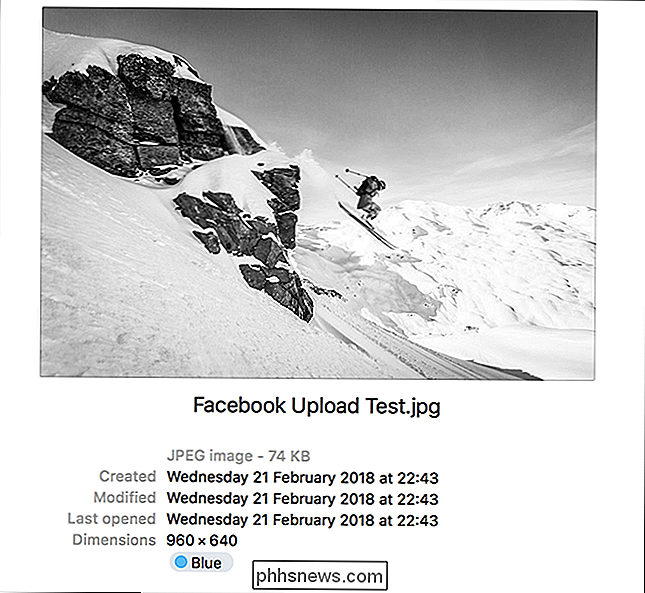
Toen ik mijn verzameling Photos op Facebook binnenging, kon ik een versie van 1938 bij 1292 pixels pakken die was 348 KB, maar zelfs dat vertegenwoordigt een aantal zeer agressieve optimalisaties!
Hoe u uw foto's er beter uit laat zien op Facebook
Laten we één ding duidelijk maken; je foto's zullen nooit objectief goed uitzien op Facebook. U kunt echter stappen ondernemen om ze er beter uit te laten zien.
Eerst moet u ze in de juiste grootte uploaden. Dit minimaliseert de grootte van Facebook. En als je je eigen foto's aanpast, heb je de mogelijkheid om een beetje bij te knippen in plaats van het formaat aan te passen. Facebook beveelt drie formaten aan: 720 pixels, 960 pixels en 2048 pixels breed. Voor foto's kunnen we veilig de twee kleinere opties negeren; ze zijn gewoon belachelijk klein. Dat laat ons een ideale grootte: 2048 pixels breed.
Vervolgens wilt u foto's in de juiste kleurruimte uploaden. Facebook gebruikt sRGB, het standaardkleurenprofiel voor de meeste beeldschermen. Het goede nieuws is dat je hier waarschijnlijk niet veel hoeft te veranderen. sRGB is de kleurenruimte die wordt gebruikt voor 99% van JPEG's. Als u een foto maakt met uw smartphone of een foto exporteert die u met uw DSLR maakt vanuit Photoshop, Lightroom of een andere belangrijke bewerkingsapp, bevindt deze zich in de sRGB-kleurruimte.
Realistisch gezien, als u afbeeldingen hebt die niet in de sRGB-kleurruimte hebt u waarschijnlijk opzettelijk een beslissing genomen om iets te gebruiken met een breder kleurengamma en weet wat u doet. U kunt controleren welke kleurenruimte een foto gebruikt door de metadata te bekijken. Je kunt hier zien dat de selfie die ik met mijn iPhone heb gemaakt zich in sRGB bevindt, dus ik hoef niets te veranderen.
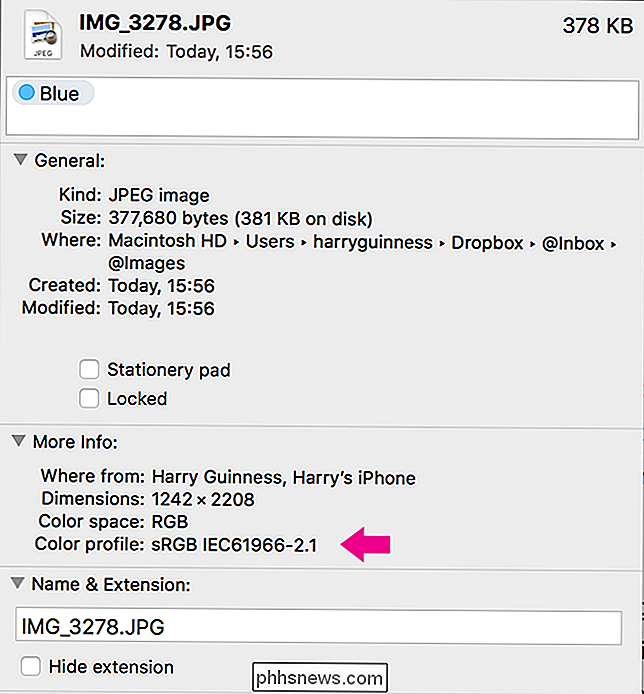
Als je een afbeelding in een niet-sRGB-kleurruimte hebt, kun je Facebook dit laten doen van de conversie, of open de afbeelding in uw gewenste beeldeditor en sla deze op met de standaard JPEG-instellingen. Zoals je hieronder kunt zien, zetten de standaardinstellingen van Photoshop automatisch het kleurenprofiel om naar sRGB.
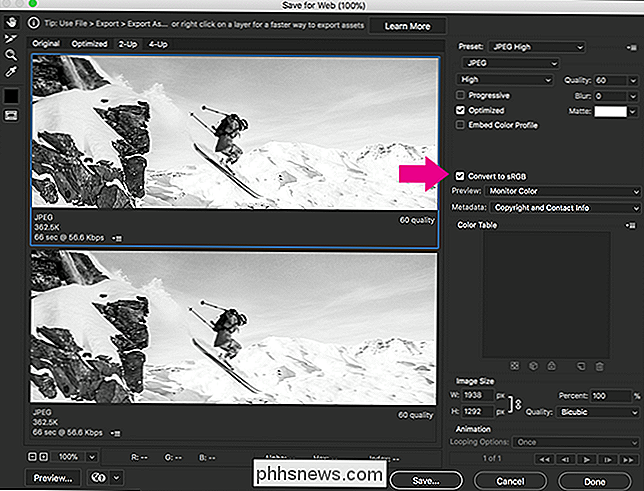
Door een beetje te experimenteren, heb ik ontdekt dat Facebook de hoogste kwaliteit versies van je afbeeldingen comprimeert tot net onder de 500 KB. Helaas, Facebook heeft de afbeelding nog steeds gecomprimeerd, zelfs als ik foto's upload die onder deze limiet vielen. In feite comprimeerden ze het zelfs meer dan toen ik de 2.4 MB-versie uploadde. Daarom raden we aan om in plaats van afbeeldingen zelf te comprimeren, de beste JPEG-kwaliteit te uploaden.
Ten slotte heeft Facebook twee verschillende uploadeigenschappen: normale kwaliteit en hoge kwaliteit. Normale kwaliteit wordt voor bijna alles gebruikt (bijvoorbeeld een afbeelding plaatsen als een statusupdate of profielfoto). Hoge kwaliteit is alleen beschikbaar wanneer u afbeeldingen naar een fotoalbum uploadt.
NAAR VERWANTE: Hoe u Facebook kunt stoppen Foto's en video's van lage kwaliteit van uw telefoon uploaden
Als u serieus over de hoogste kwaliteit wilt beschikken afbeeldingen mogelijk op Facebook, het beste wat u kunt doen is uw afbeeldingen uploaden naar een fotoalbum en ze vervolgens van daar delen. Wanneer u afbeeldingen aan een album toevoegt om ze in hoge kwaliteit te uploaden, moet u ervoor zorgen dat de optie "Hoge kwaliteit" is ingeschakeld. Je kunt het ook instellen op de standaardinstelling op je smartphone.
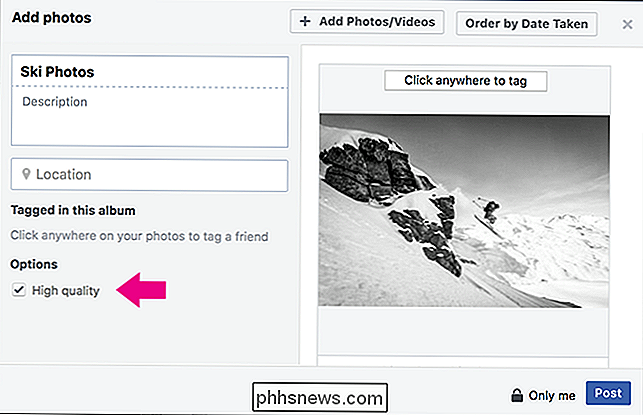
Als je al deze stappen volgt, kunnen we niet garanderen dat je foto's er goed uitzien, maar ze zien er in ieder geval beter uit dan wanneer je Facebook op zijn eigen apparaten laat staan .
Een opmerking over omslagfoto's
Omslagfoto's (de afbeelding die boven aan de tijdlijn wordt weergegeven) zijn een beetje een speciaal geval. Hoewel alle bovenstaande tips nog steeds van toepassing zijn, moeten de exacte waarden die u moet gebruiken, worden gewijzigd.
Voor de beste omslagfoto wilt u een afbeelding uploaden die 851 pixels breed is. Als je niet wilt dat het bij je profiel wordt bijgesneden, moet je de afbeelding ook 315 pixels lang hebben.
Facebook comprimeert ook omslagfoto's tot minder dan 100 KB. Als u een afbeelding uploadt die kleiner is dan 100 KB, wordt deze niet gecomprimeerd.

U moet Automatisch aanvullen uitschakelen in uw wachtwoordbeheerder
Adverteerders hebben een nieuwe manier gevonden om u te volgen. Volgens Freedom to Tinker misbruiken een paar advertentienetwerken nu trackingscripts om de e-mailadressen te identificeren die uw wachtwoordbeheerder automatisch vult op websites. Maar het wordt nog erger: ze kunnen die technologie ook gebruiken om uw wachtwoorden vast te leggen, als zij wilden.

Google Lens in Assistent kan nu tekst selecteren-Hier is het hoe het te doen
Google Lens werd zwaar aangeprezen op Google I / O 2017 en we beginnen eindelijk enkele van zijn beste te zien functies beginnen te druppelen. Vandaag kreeg het de mogelijkheid om tekst te identificeren en te selecteren op basis van die tekst. GERELATEERD: De beste dingen die Google heeft aangekondigd op I / O 2017, in een Nutshell Voor de duidelijkheid, dit is een functie die al enige tijd beschikbaar is in de Lens-functie van Google Foto's, maar deze werkt uiteindelijk in een liveweergave in de Assistent.



